PC 본체랑 모니터 연결하기 [비디오(영상) 단자]
- VGA(D-sub, RGB), DVI, HDMI, DP
스테레오 케이블 : 아날로그 사운드 신호 (화면 신호 처리하지 못함)
RGB : 아날로그 화면 신호 (사운드 신호 처리하지 못함)
DVI : 디지털 화면 신호 (사운드 신호 처리하지 못함)
HDMI, DP : 디지털 화면 신호 + 디지털 사운드 신호

컴퓨터와 모니터와 연결을 하기 위해서 서로 지원하는 단자를 꼭 잘 확인해야 한다.
만약 외장그래픽카드를 장착하게 되면 그 그래픽 카드가 지원하는 단자랑 모니터랑 비교해서 확인해야 한다.
일례로 얼마 전 모니터가 HDMI와 DP만 지원하는데,
PC 본체는 RGB랑 DVI 포트만 있는 경우가 있었다.
거기에 듀얼 모니터를 사용하고 싶다고 해서 난리가 난 적이 있다...
우선 이렇게 지원 단자가 전혀 맞지 않으면 변환 젠더 또는 양쪽이 다른 케이블선( A [송출] to B [영상 나오는 부분] )을 구입해야 한다.
* 각 각 암/수 구별을 해야 하며,
DVI인 경우에 DVI-I/DVI-D, single/dual link 여부를 구별해야 한다.
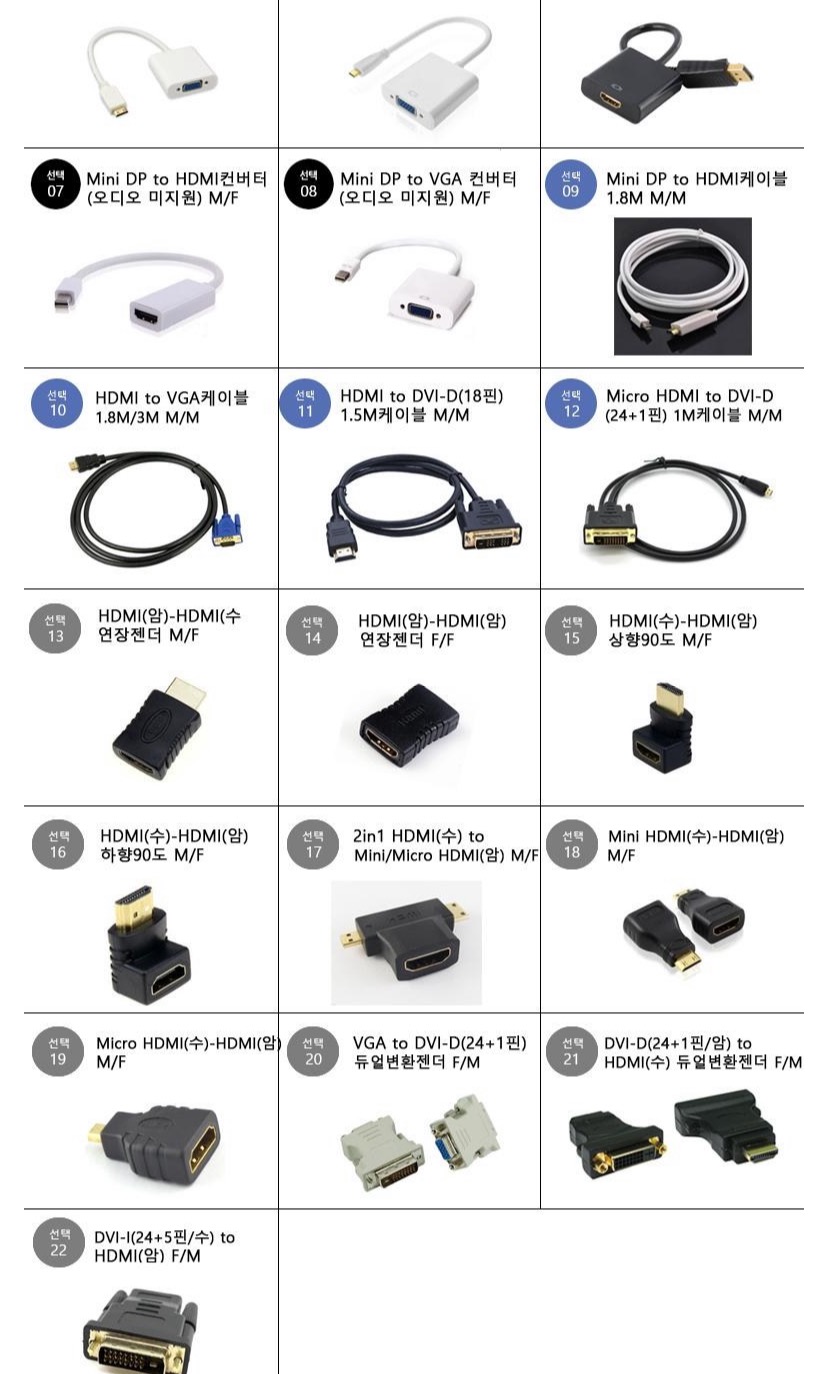
간단히 비디오(영상) 단자에 대해서 알아보자.
주로 사용되는 것은, D-Sub (VGA, RGB), DVI, HDMI, DP이다.
1. D-Sub (VGA, RGB)
아날로그 화면 신호를 처리해 준다. 소리는 전달하지 못한다.

우선, RGB선이라고도 불리는 것처럼 빛의 3원 색인 R-red G-green, B-blue를 이용해서 색을 만드는 아날로그 방식이다. 그 외에도 각 핀마다 고유의 역할이 있는 거 같은데 자세한 내용은 생략한다.
옛날 방식의 모니터에서 자주 사용이 되며, RGB가 디지털 단자와 연결하면 화면이 약간 번지는 아날로그적 한계가 있다.
2. DVI
영상 신호를 디지털 형태로 전송한다. (사운드 신호 처리하지 못함)
*HDMI와 호환된다.(그래서 모양은 DVI인데 양쪽 모두 HDMI 규격으로 작동하는 경우에는 소리도 전송이 될 수 있다.)

핀의 세부적 구조이다.
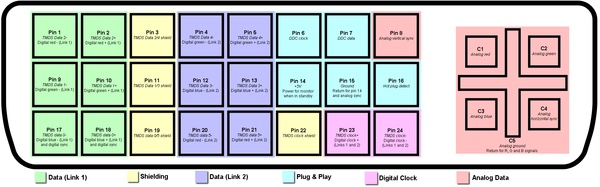
파란색 가운데 6개 핀의 유무에 따라 싱글 링크와 듀얼 링크로 나뉜다.
[싱글 링크 vs 듀얼 링크]
- 싱글 링크 : 1920x1200 해상도까지만 지원. 그 이상의 해상도의 모니터에 꽂으면 출력이 안된다.
- 듀얼 링크 : 싱글에 비해 두배의 대여폭(초당 8 Gbps)을 사용. 2560 ×1600해상도까지 지원.
십자 부분에 네 개의 접점에 따라 DVI-I와 DVI-D로 나뉜다.
[DVI-I vs DVI-D]
- DVI-I : 디지털 및 아날로그. 십자 부분에 네 개의 접점이 추가로 있어서 아날로그 신호 전달. 젠더를 통해 VGA 단자로 변환 가능.
* DVI-I 단자는 출력용으로 사용되며, 모니터 등의 입력용으로는 사용하지 않는다.
- DVI-D : 디지털 신호만 출력. 아날로그 단자로 변환 불가.

3. HDMI
디지털 화면 신호 + 디지털 사운드 신호
기존의 비디오 단자들과 달리 비디오, 오디오, 제어 등 멀티미디어 기기에서 필요한 모든 단자를 통합했다.

차량용 HDMI를 제외하면 크게 두 종류로 나눌 수 있다.
모두 핀 19개에 몇 개의 선을 연결하느냐의 문제
- Standard HDMI(Category 1) : 커넥터의 핀 19개 중에 16개의 선만 있어도 정상적으로 모든 대역폭을 사용
- High Speed HDMI(Category 2) : 핀 19개 선 전부 연결
최근에 가장 많이 사용도는 모니터와 PC 연결 선이다.
4. DP (DisplayPort)
디지털 화면 신호 + 디지털 사운드 신호

특징 :
- HDMI와 달리 특허 사용료가 없다.
- DVI 하위 호환성과 HDMI보다 대역폭도 더 높다.
- 영상기기용으로 나와서 사실상 별개 입력을 받는 HDMI와 달리 DP는 연결 시 모니터에 맞게 해상도가 바뀐다.
* PC와 모니터를 연결을 위해서 DP → HDMI 또는 HDMI → DP 를 젠더나 변환 케이블 선을 이용할 경우 입력→출력 단자 방향을 맞춰서 사용해야한다. DP to HDMI 젠더나 HDMI to DP 컨버터는 유사하게 생겼지만, 방향을 반대로 사용하면 작동하지 않는다.
(대역폭의 차이 때문 : DP > HDMI)
A to B
A : 송출된는 부분
B : 영상이 출력되는 부분
5. 참고 : USB Type-C
한쪽이 USB Type-C이고, 다른 한쪽이 Alternate Mode(DP, HDMI, Thunderbolt)인 경우 디스플레이로 사용할 수 있다.
* Type-C : USB 단자의 통일한 규격이다. 규격을 통일해서 Type-C로 충전, 화면 연결, 데이터 전송, 프린터 연결 등 모든 역할을 Type-C로 모든 것을 하나로 되게 해주는 규격이다. 디자인 또한 앞 뒤가 똑같지만, 뒤집어서 연결해도 사용이 가능하다. (기존의 USB 형식은 앞뒤가 다르지만 모양의 차이가 없어서 올바르게 꼽을 확률이 50%였다. 그런데 내가 당하면 100%)
아직 표준인 단자들(Type-A, micro B)이 더 많이 사용되고 있지만, 앞으로 Type-C로 통일될 것을기 대되고 있다.
** Type-A는 우리가 상각하는 일반적인 USB 포트
** Type-B는 프린터와 컴퓨터 연결할 때 사용하는 포트
** micro Type-B는 핸드폰 충전 & 데이터 전송할 때 사용한 "5핀"이라고 부르던 포트이다.
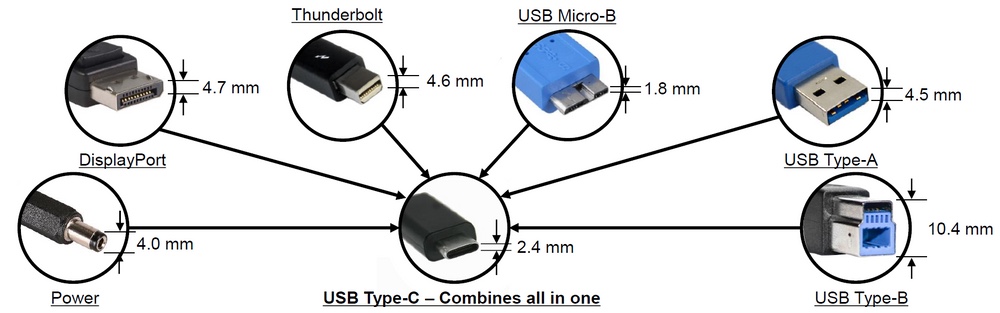
출처 : 나무위키 등
PC 본체랑 모니터 연결하기 [비디오(영상) 단자]
- VGA(D-sub, RGB), DVI, HDMI, DP
스테레오 케이블 : 아날로그 사운드 신호 (화면 신호 처리하지 못함)
RGB : 아날로그 화면 신호 (사운드 신호 처리하지 못함)
DVI : 디지털 화면 신호 (사운드 신호 처리하지 못함)
HDMI, DP : 디지털 화면 신호 + 디지털 사운드 신호

컴퓨터와 모니터와 연결을 하기 위해서 서로 지원하는 단자를 꼭 잘 확인해야 한다.
만약 외장그래픽카드를 장착하게 되면 그 그래픽 카드가 지원하는 단자랑 모니터랑 비교해서 확인해야 한다.
일례로 얼마 전 모니터가 HDMI와 DP만 지원하는데,
PC 본체는 RGB랑 DVI 포트만 있는 경우가 있었다.
거기에 듀얼 모니터를 사용하고 싶다고 해서 난리가 난 적이 있다...
우선 이렇게 지원 단자가 전혀 맞지 않으면 변환 젠더 또는 양쪽이 다른 케이블선( A [송출] to B [영상 나오는 부분] )을 구입해야 한다.
* 각 각 암/수 구별을 해야 하며,
DVI인 경우에 DVI-I/DVI-D, single/dual link 여부를 구별해야 한다.
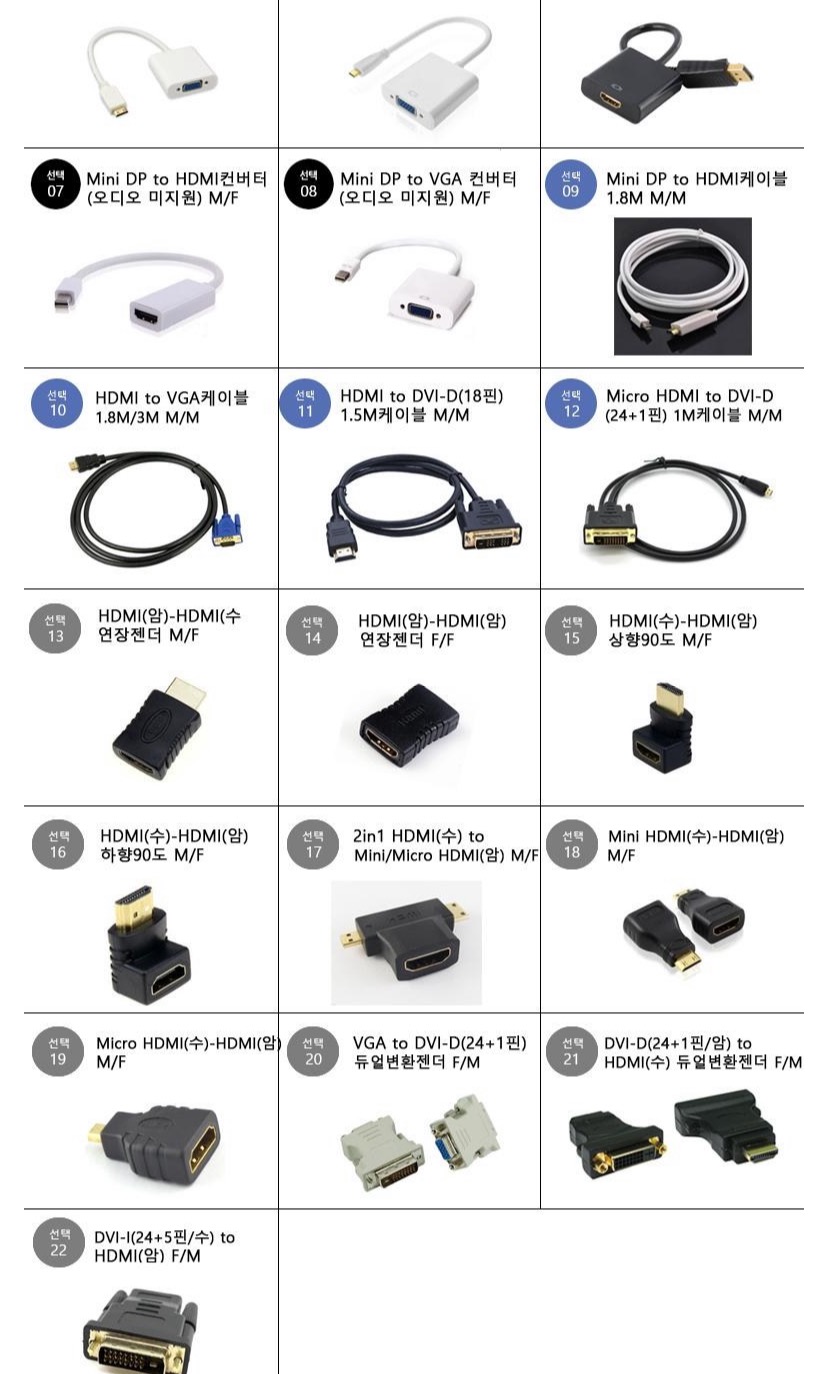
간단히 비디오(영상) 단자에 대해서 알아보자.
주로 사용되는 것은, D-Sub (VGA, RGB), DVI, HDMI, DP이다.
1. D-Sub (VGA, RGB)
아날로그 화면 신호를 처리해 준다. 소리는 전달하지 못한다.

우선, RGB선이라고도 불리는 것처럼 빛의 3원 색인 R-red G-green, B-blue를 이용해서 색을 만드는 아날로그 방식이다. 그 외에도 각 핀마다 고유의 역할이 있는 거 같은데 자세한 내용은 생략한다.
옛날 방식의 모니터에서 자주 사용이 되며, RGB가 디지털 단자와 연결하면 화면이 약간 번지는 아날로그적 한계가 있다.
2. DVI
영상 신호를 디지털 형태로 전송한다. (사운드 신호 처리하지 못함)
*HDMI와 호환된다.(그래서 모양은 DVI인데 양쪽 모두 HDMI 규격으로 작동하는 경우에는 소리도 전송이 될 수 있다.)

핀의 세부적 구조이다.
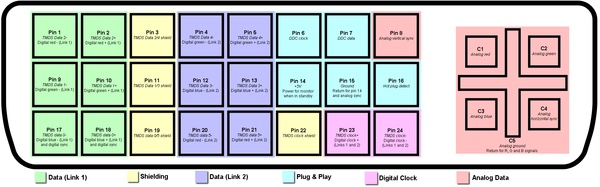
파란색 가운데 6개 핀의 유무에 따라 싱글 링크와 듀얼 링크로 나뉜다.
[싱글 링크 vs 듀얼 링크]
- 싱글 링크 : 1920x1200 해상도까지만 지원. 그 이상의 해상도의 모니터에 꽂으면 출력이 안된다.
- 듀얼 링크 : 싱글에 비해 두배의 대여폭(초당 8 Gbps)을 사용. 2560 ×1600해상도까지 지원.
십자 부분에 네 개의 접점에 따라 DVI-I와 DVI-D로 나뉜다.
[DVI-I vs DVI-D]
- DVI-I : 디지털 및 아날로그. 십자 부분에 네 개의 접점이 추가로 있어서 아날로그 신호 전달. 젠더를 통해 VGA 단자로 변환 가능.
* DVI-I 단자는 출력용으로 사용되며, 모니터 등의 입력용으로는 사용하지 않는다.
- DVI-D : 디지털 신호만 출력. 아날로그 단자로 변환 불가.

3. HDMI
디지털 화면 신호 + 디지털 사운드 신호
기존의 비디오 단자들과 달리 비디오, 오디오, 제어 등 멀티미디어 기기에서 필요한 모든 단자를 통합했다.

차량용 HDMI를 제외하면 크게 두 종류로 나눌 수 있다.
모두 핀 19개에 몇 개의 선을 연결하느냐의 문제
- Standard HDMI(Category 1) : 커넥터의 핀 19개 중에 16개의 선만 있어도 정상적으로 모든 대역폭을 사용
- High Speed HDMI(Category 2) : 핀 19개 선 전부 연결
최근에 가장 많이 사용도는 모니터와 PC 연결 선이다.
4. DP (DisplayPort)
디지털 화면 신호 + 디지털 사운드 신호

특징 :
- HDMI와 달리 특허 사용료가 없다.
- DVI 하위 호환성과 HDMI보다 대역폭도 더 높다.
- 영상기기용으로 나와서 사실상 별개 입력을 받는 HDMI와 달리 DP는 연결 시 모니터에 맞게 해상도가 바뀐다.
* PC와 모니터를 연결을 위해서 DP → HDMI 또는 HDMI → DP 를 젠더나 변환 케이블 선을 이용할 경우 입력→출력 단자 방향을 맞춰서 사용해야한다. DP to HDMI 젠더나 HDMI to DP 컨버터는 유사하게 생겼지만, 방향을 반대로 사용하면 작동하지 않는다.
(대역폭의 차이 때문 : DP > HDMI)
A to B
A : 송출된는 부분
B : 영상이 출력되는 부분
5. 참고 : USB Type-C
한쪽이 USB Type-C이고, 다른 한쪽이 Alternate Mode(DP, HDMI, Thunderbolt)인 경우 디스플레이로 사용할 수 있다.
* Type-C : USB 단자의 통일한 규격이다. 규격을 통일해서 Type-C로 충전, 화면 연결, 데이터 전송, 프린터 연결 등 모든 역할을 Type-C로 모든 것을 하나로 되게 해주는 규격이다. 디자인 또한 앞 뒤가 똑같지만, 뒤집어서 연결해도 사용이 가능하다. (기존의 USB 형식은 앞뒤가 다르지만 모양의 차이가 없어서 올바르게 꼽을 확률이 50%였다. 그런데 내가 당하면 100%)
아직 표준인 단자들(Type-A, micro B)이 더 많이 사용되고 있지만, 앞으로 Type-C로 통일될 것을기 대되고 있다.
** Type-A는 우리가 상각하는 일반적인 USB 포트
** Type-B는 프린터와 컴퓨터 연결할 때 사용하는 포트
** micro Type-B는 핸드폰 충전 & 데이터 전송할 때 사용한 "5핀"이라고 부르던 포트이다.
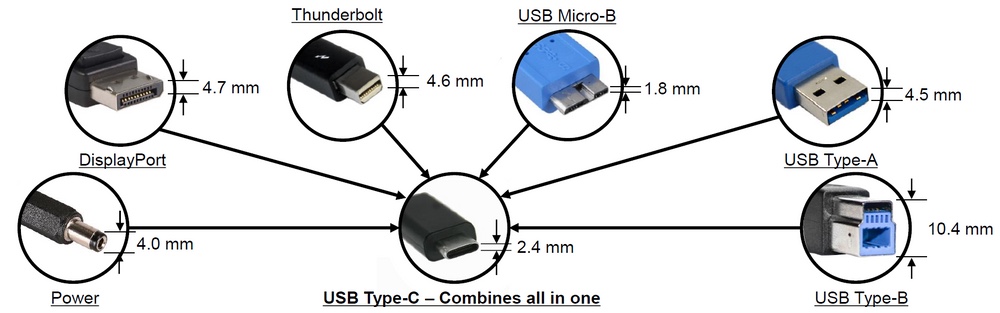
출처 : 나무위키 등
